Configuration de l'importation LDAP sur CMS version 3.0
Options de téléchargement
-
ePub (287.0 KB)
Consulter à l’aide de différentes applications sur iPhone, iPad, Android ou Windows Phone -
Mobi (Kindle) (222.7 KB)
Consulter sur un appareil Kindle ou à l’aide d’une application Kindle sur plusieurs appareils
Langage exempt de préjugés
Dans le cadre de la documentation associée à ce produit, nous nous efforçons d’utiliser un langage exempt de préjugés. Dans cet ensemble de documents, le langage exempt de discrimination renvoie à une langue qui exclut la discrimination en fonction de l’âge, des handicaps, du genre, de l’appartenance raciale de l’identité ethnique, de l’orientation sexuelle, de la situation socio-économique et de l’intersectionnalité. Des exceptions peuvent s’appliquer dans les documents si le langage est codé en dur dans les interfaces utilisateurs du produit logiciel, si le langage utilisé est basé sur la documentation RFP ou si le langage utilisé provient d’un produit tiers référencé. Découvrez comment Cisco utilise le langage inclusif.
À propos de cette traduction
Cisco a traduit ce document en traduction automatisée vérifiée par une personne dans le cadre d’un service mondial permettant à nos utilisateurs d’obtenir le contenu d’assistance dans leur propre langue. Il convient cependant de noter que même la meilleure traduction automatisée ne sera pas aussi précise que celle fournie par un traducteur professionnel.
Contenu
Introduction
Ce document décrit comment importer des utilisateurs à partir d'un répertoire LDAP (Lightweight Directory Access Protocol). Cela permet aux utilisateurs finaux de se connecter via l'application Web Cisco avec leur propre compte pour gérer leurs espaces et participer à des réunions.
Contribué par Jefferson Madriz et Octavio Miralrio, ingénieurs du TAC Cisco.
Conditions requises
Cisco vous recommande de prendre connaissance des rubriques suivantes :
- Active Directory
- CMS version 3
- API (Application Programing Interface)
Note: La configuration de LDAP est facultative et n'a pas besoin d'être effectuée si vous souhaitez uniquement activer l'accès invité. Si vous ne souhaitez pas activer les connexions utilisateur à l'application Web, ignorez cette tâche.
Components Used
Les informations contenues dans ce document sont basées sur les versions de matériel et de logiciel suivantes :
- CMS version 3.0
- Annuaire LDAP Windows
The information in this document was created from the devices in a specific lab environment. All of the devices used in this document started with a cleared (default) configuration. Si votre réseau est en ligne, assurez-vous de bien comprendre l’incidence possible des commandes.
Informations générales
Paramètres LDAP du serveur de téléconférence
Emplacement/adresse du serveur LDAP : adresse IP réseau du serveur LDAP.
Name : étiquette permettant d'identifier les objets dans l'API.
Nom d'utilisateur/mot de passe LDAP : informations d'identification utilisées pour la connexion au serveur LDAP.
Numéro de port/port : Port réseau à utiliser lors de la connexion au serveur LDAP.
Sécurisé : Lorsqu'elle est activée, la connexion utilise LDAP sécurisé.
Nom distinctif de base/DN de base : Emplacement LDAP où Meeting Server recherche les utilisateurs.
Filtre : Filtre de recherche qui définit les objets LDAP à inclure dans la recherche.
Pour chaque utilisateur correspondant aux paramètres de recherche ci-dessus, Meeting Server crée un utilisateur dans Meeting Server avec les expressions de mappage de champs définies par l'administrateur. Les mappages peuvent utiliser des expressions regex et des noms de propriétés LDAP pour construire des résultats basés sur les valeurs LDAP de l'utilisateur importé. Les mappages de champs couramment utilisés sont les suivants :
Nom d'affichage/nomMappage : Nom affiché pour l'utilisateur dans les recherches et les répertoires d'utilisateurs dans Meeting Server.
Nom d'utilisateur/jidMapping : Le nom d'utilisateur que l'utilisateur utilise pour se connecter via l'application Web, le résultat doit être unique pour chaque utilisateur
Nom de l'espace/coNomEspaceMappage : Étiquette donnée à l'espace généré automatiquement pour cet utilisateur
Partie utilisateur URI de l'espace/coSpaceUriMapping : Définit la partie utilisateur de l'URI (Uniform Resource Identifier) pour l'espace généré automatiquement pour cet utilisateur, le résultat doit être unique pour chaque utilisateur.
Partie utilisateur URI secondaire de l'espace/coSpaceSecondaryUriMapping : Définit un URI secondaire pour l'espace généré automatiquement pour l'utilisateur (facultatif). Généralement utilisé pour attribuer un URI de style E164 à l'espace, le résultat doit être unique pour chaque utilisateur.
ID d'appel d'espace/coSpaceCallIdMapping : Définit l'ID d'appel pour l'espace généré automatiquement pour l'utilisateur (facultatif). Si ce paramètre n'est pas défini, un ID d'appel aléatoire est généré automatiquement, le résultat doit être unique pour chaque utilisateur
Configuration
Pour l'exemple de déploiement simplifié, cet exemple montre l'importation de tous les utilisateurs à partir d'Active Directory. L'importation prend éventuellement en charge la création d'un espace personnel pour chaque utilisateur importé. Cette configuration peut être faite avec Webadmin, ou API, il n'est pas possible d'avoir les deux configurés en même temps.
ldapServers
- Connectez-vous à l'interface Webadmin de Meeting Server.
- Accédez à Configuration > API.
- Utilisez la zone de saisie Filter, saisissez ldapServers pour filtrer la vue de liste.
- Sélectionnez la flèche en regard de l'objet /api/v1/ldapServers.
- Cliquez sur Créer pour configurer un nouvel objet ldapServers.
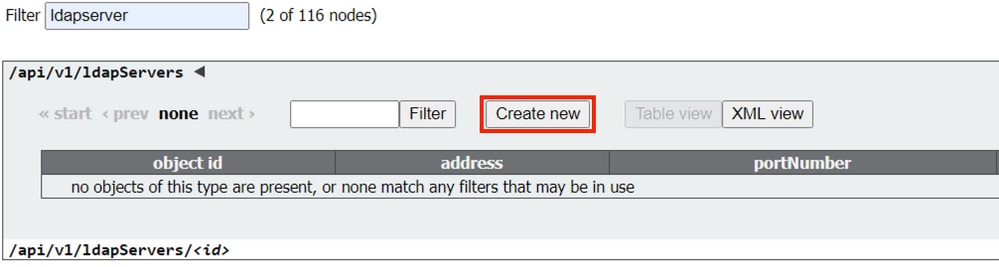
- Saisissez les valeurs du serveur. Les valeurs d'exemple ci-dessous doivent être mises à jour pour correspondre à votre environnement.
adresse : 10.15.13.90 (ou FQDN)
name : Utilisateurs MXC
numéro de port : 3268
username (nom d’utilisateur) : CN=utilisateur1, OU=CMSusers, DC=mxc, DC=lab
password (mot de passe) : <Mot de passe de l'utilisateur fourni>
sécurisé : définir sur true

- Cliquez sur Return to object list pour revenir à la liste complète des objets API.
ldapMappings
- Utilisez la zone de saisie Filter, saisissez ldapMappings pour filtrer la vue de liste.
- Sélectionnez la flèche en regard de /api/v1/ldapMappings.
- Sélectionnez Créer pour configurer un nouvel objet ldapMappings.
- Configurez les expressions de mappage de champs. Ces valeurs peuvent être personnalisées en fonction de votre déploiement. La recommandation de déploiement simplifiée consiste à utiliser l'adresse e-mail de l'utilisateur pour le nom d'utilisateur (jidMapping) et à créer des espaces pour tous les utilisateurs importés.
jidMapping : $mail$
nameMapping : $cn$
coSpaceUriMapping : $sAMAccountName$.space
coSpaceNameMapping : Espace $cn
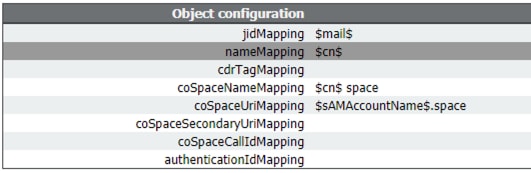
- Cliquez sur Return to object list pour revenir à la liste complète des objets API.
ldapSoruces
- Utilisez la zone de saisie Filtrer, entrez ldapSources pour filtrer la vue de liste.
- Sélectionnez la flèche en regard de /api/v1/ldapSources.
- Sélectionnez Créer pour configurer un nouvel objet ldapSources.
- Le paramètre serveur doit être défini sur l'ID de l'objet ldapServers créé lors des étapes précédentes.
- Le paramètre de mappage doit être défini sur l'ID de l'objet ldapMappings créé au cours des étapes précédentes.
- Configurez les paramètres baseDn et filter. Ces valeurs définissent la recherche effectuée dans le serveur LDAP lorsque des utilisateurs sont importés.
baseDn OU=CMSusers, DC=mxc, DC=lab
filter (&(objectCategory=person)(sAMAccountName=*))) ou (&(sAMAccountType=805306368)(sAMAccountName=*)(mail=*))

Note: :: Si votre répertoire compte un grand nombre d'utilisateurs (plus de 10 000) ou si vous ne souhaitez pas activer tous les utilisateurs, le nom unique et le filtre de base peuvent être modifiés pour cibler un groupe ou un ensemble d'utilisateurs plus spécifiques. Contactez votre administrateur LDAP.
La configuration LDAP à importer pour les utilisateurs est maintenant terminée et prête pour l'exécution d'une synchronisation LDAP.
importation LDAP
Avec les objets ldapServer, ldapMapping et ldapSource créés, le processus d'importation/synchronisation LDAP doit être exécuté pour importer des utilisateurs. Le processus de synchronisation doit être réexécuté à chaque fois que vous souhaitez que les modifications utilisateur du serveur LDAP soient mises à jour dans Meeting Server.
- Connectez-vous à l'interface Webadmin de Meeting Server.
- Accédez à Configuration > Active Directory :
- Sélectionnez Synchroniser maintenant en bas de la page.
Note: La synchronisation maintenant peut toujours être utilisée même si la configuration de cette page n'est pas utilisée.
Vérification
Après une minute ou deux, accédez à Status > Users qui affiche maintenant les utilisateurs créés par l'importation LDAP.
Accédez à Configuration>Spaces et validez les espaces créés pour les utilisateurs importés s'affichent.

Si la liste des utilisateurs est vide, accédez à Logs > Event Log et localisez les entrées avec l'opération de synchronisation LDAP. Toute erreur relative aux attributs manquants ou aux entrées en double signifie que vos mappages de champs ou vos critères de recherche doivent être ajustés pour éviter les erreurs. Si nécessaire, vous pouvez utiliser Configuration > API pour modifier les valeurs que vous avez précédemment configurées, puis répéter la synchronisation LDAP.
Additional Information
Contribution d’experts de Cisco
- Jefferson MadrizOctavio Miralrio
Contacter Cisco
- Ouvrir un dossier d’assistance

- (Un contrat de service de Cisco est requis)
 Commentaires
Commentaires